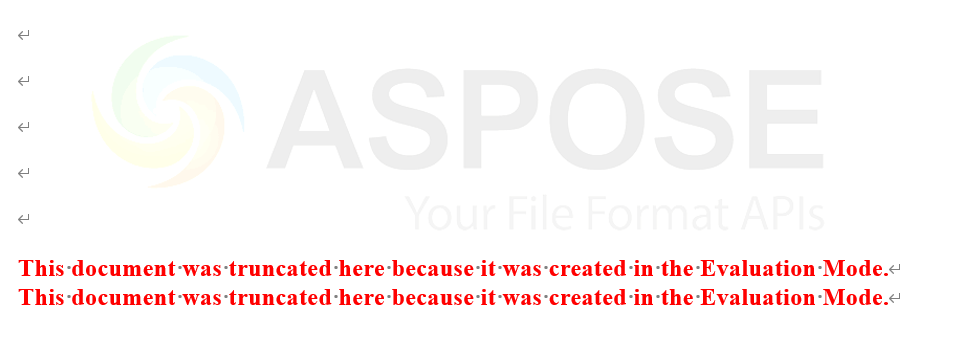[Android開發學iOS系列] 工具篇: Xcode使用和快捷鍵
[Android開發學iOS系列] 工具篇: Xcode使用和快捷鍵
工欲善其事必先利其器.
編輯
- Cmd + N: 新建文件
- Option + Cmd + N: 新建文件夾
- Cmd + / : 注釋
- Ctrl + I: format indentation, (但是使用這個快捷鍵要小心, 可能會在你的空行里加入不必要的首行縮進, 所以沒事不要全選再format.)
- Ctrl + Cmd + Space → Emoji
- Opt + Cmd + , : 分割當前編輯窗口
- Cmd + Shift + J: 顯示當前文件在navigator窗口中的位置
- Cmd + Opt + 左/右: 摺疊/展開
菜單窗口
- Ctrl + Click: 相當於右鍵, 或者mac trackpad上的兩指點擊. 會彈出菜單
- Cmd + Click: 會彈出一個快捷action菜單
- Cmd + ,: 打開preferences界面
- Cmd + Shift + 0: 打開documentation
- Cmd + 0: 隱藏/顯示左邊的navigator窗口
- Ctrl + Cmd + Shift + A: 看git提交歷史
文件導航
- Shift + Cmd + O: 按文件名查找
- Ctrl + Cmd + J: 跳轉到定義. 效果同: Ctrl + Cmd + Click
- Ctrl + Cmd + 左右方向鍵: 在最近打開的幾個文件間切換
- Ctrl + 5: recent files
運行
- Cmd + B: Build
- Cmd + R: Run
- Cmd + U: Run Tests
- Cmd + Shift + K: clean build folder
Simulator
- Cmd + S: 截屏
- Cmd + K: show/hide soft keyboard
- Cmd + L: 鎖屏
Debug
- 在debug的時候看變量的值:
po xxx, 其中xxx是你想看的變量名 - 在debug的時候可以看debug view hierarchy, 可以拖拽旋轉顯示層級, 左邊會有樹形結構
- 打開/關閉debug區域: Shift + Cmd + Y
- 把光標移到console: Shift + Cmd + C
- clear console: Cmd + K
- 看device log: Window → Devices and Simulators
Storyboard
- Ctrl + Drag: 設置上下的constraint; 添加outlet/action
- Cmd + Shift + L: 顯示添加控件的object library
- Cmd + Alt + Enter: Show Assistant Editor
- 加Navigation Controller: Editor → Embed in → Navigation Controller
- 讓storyboard顯示情況符合constrains: Editor → Resolve Auto Layout Issues → Update Frames
Xcode不是很方便的幾個地方
以下是幾個覺得不是很方便的地方, 也不知道有沒有更好的解決方案.
- 沒有一個很好的看提交歷史和diff的功能. 解決辦法: 在github上看, 或者利用其它軟件.
- 全文搜索沒有快捷鍵, 只能點左上角的放大鏡按鈕.
- 重命名沒有快捷鍵. 右鍵(或者是Ctrl + Click) → Refactor → Rename. 如果是局部變量可以Cmd + Click, 彈出的菜單里有重命名.
- 提取方法沒有快捷鍵. 右鍵(或者是Ctrl + Click) → Refactor → Extract Method.
- 看調用棧沒有快捷鍵. 右鍵(或者是Ctrl + Click) → Find → Find Call Hierarchy.
- 自動加import: 對於找不到類的報錯, 在Android中可以Alt + Enter, 自動添加import, iOS不行, 只能自己複製粘貼import語句.
- 如何複製一個文件?
- 如何移動某一行?
- 還有一個我最不理解Xcode的地方, 就是沒有自動import的功能. (如果IDE報錯一個類找不到, 在Android Studio中可以通過Alt+Enter來自動import, 有時候有多個, 那麼可以選擇一下.) 但是Xcode只報錯找不到, 然後沒有任何方法自動添加和提示, 似乎記住這些類來自那個包是開發者的責任, 然後你需要手動添加.
Bonus: 從命令行打開項目
其他ide都有用命令行打開項目的功能, cd到項目目錄然後:
- Android Studio:
studio .(需要Tools -> Create Command-line Launcher..) - IntelliJ:
idea . - Visual Studio Code:
code .(首先cmd + shift + p -> installcodecommand in PATH).
為了可以用同樣的形式xcode .打開項目文件, 我們可以在.zshrc文件中添加一個alias:
alias xcode='open -a Xcode'
具體取決於你的Xcode在applications中叫什麼名字, 比如我的:
alias xcode='open -a "Xcode 13.2.1.app"'
References
- //medium.com/mobile-app-development-publication/xcode-android-studio-shortcut-cheatsheet-609d16ec4ba1
- Shortcuts: //swifteducation.github.io/assets/pdfs/XcodeKeyboardShortcuts.pdf